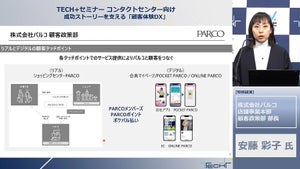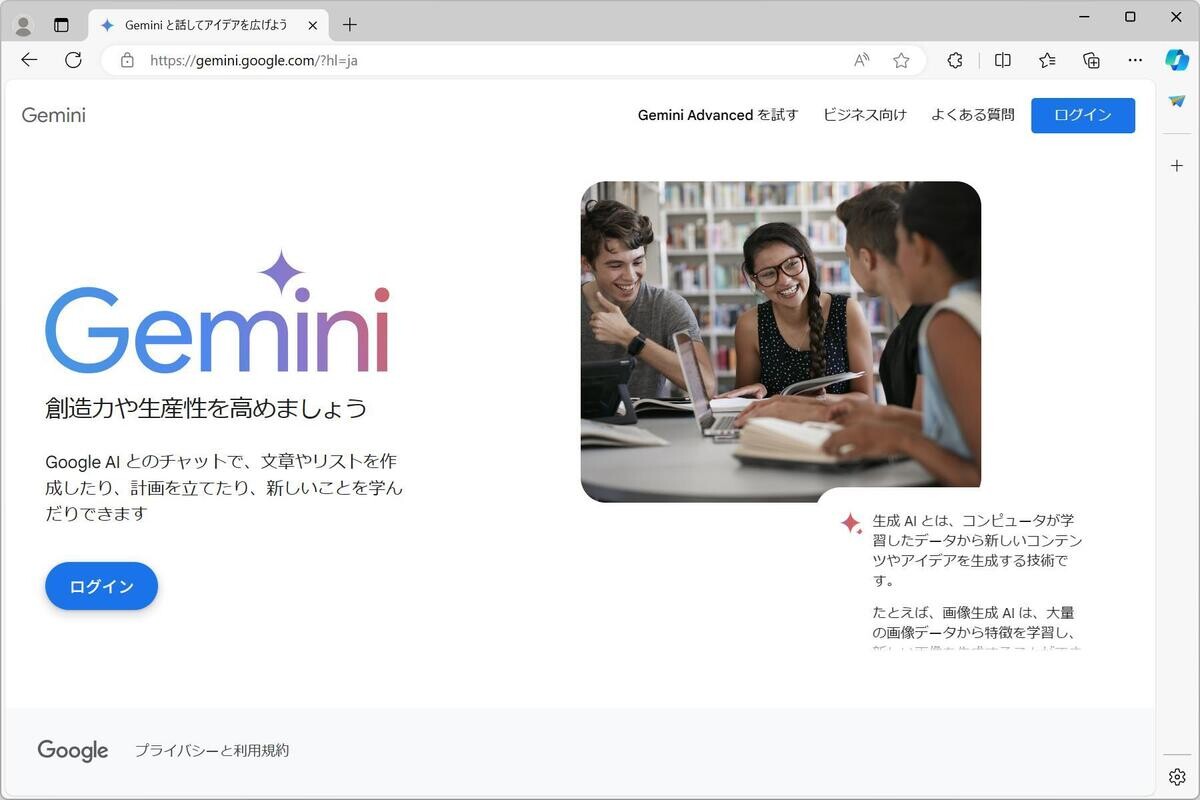AdobeではAcrobatを使わずにPDFを作成するクラウドサービス「PDF Pack」を提供しています。これまで、Acrobat XI Proの機能を紹介してきましたが、「単純にファイルをPDFに変換する機能だけがほしい」というユーザーも多いでしょう。今回は「PDF Pack」について紹介します。
クラウドサービス「PDF Pack」
あまり知られていませんが、Adobeはいくつもの有償クラウドサービスを提供しています。それらのサービスの中でも「Adobe PDF Pack」(以下PDF Pack)は、ローカルPCに保管してあるWordやExcelのフイルをPDFに変換するサービスです。PDFへの変換だけでなく、PDFファイルをWord、Excel、PowerPointに変換することもできます。
以前は「Adobe CreatePDF」という名称のサービスでしたが、2013年9月から「PDF Pack」に名称が変わりました。
「PDF Pack」は、クラウドサービスなので、Acrobatの入っていないPCはもちろん、スマートフォン、タブレットでも利用できます。PDFをよく使うユーザーならAcrobatを補完するサービスとして利用することもできます。 サービスの詳細は、「PDF Pack」のWebサイトで確認できます。「PDF Pack」で検索してみてください。
「PDF Pack」の使用料金は、年間プランで月額575円(年額6,900円)、月間プランで月額825円です。年間プランは、年額の一括払いとなります。金額は税込みです。なお、このようなサービスの使用権を購入する形態をサブスクリプションといいます。
「PDF Pack」のサブスクリプションは、アドビストアを通しての購入になるので、クレジットカード(JCB、VISA、MasterCard、アメリカン・エキスプレス)が必要となります。
また、サービス使用のためのAdobeIDが必要となります。AdobeIDはお使いのメールアドレスを使用でき、登録は無償です。すでになんらかの利用で登録してある場合、既存のAdobeIDが使えます。
月間プランは1ヶ月825円なので、試しに使ってみるのもいいかと思います。ただし、サブスクリプションの契約は自動更新がオンになるので、オフにしないと翌月も課金されるのでご注意ください。
「PDF Pack」でPDFに変換してみる
「PDF Pack」は、Adobe Readerと連係して使用できるのですが、今回はWebブラウザを通してのPDFへの変換方法を紹介しましょう。
「PDF Pack」を利用するには、AdobeのAcrobat.comにサインインします。
サブスクリプション購入時に登録したAdobeIDとパスワードを入力してサインインします。
サインインすると、サブスクリプションで使用できるサービスがメニュー表示された画面に移ります。ここでは、PCのファイルをPDFに変換するので、[PDFを作成]をクリックします(1)。画面が変わったら、[PDFに変換するファイルを選択]をクリックします(2)。
PDFに変換するファイルの指定画面に変わります。Windowsエクスプローラー画面から直接PDFに変換するファイルをドラッグ&ドロップします。[コンピューターからファイルを選択]をクリックしてファイルを選択してもかまいません。ファイルがクラウドにアップロードされます。
PDFに変換するファイルがアップロードされたことを確認し(1)、[続行]をクリックします(2)。
PDFへの変換が始まります。
PDFの変換が終了したら準備完了と表示されるので[ダウンロード]をクリックします。
InternetExplorerでは、ダウンロードしたファイルを開くか保存するかのポップアップが表示されます。ここでは[保存]をクリックします。
「ダウンロード」フォルダーに作成されたPDFが保存されます。
Adobe ReaderなどのPDFViewerで、PDFの内容を確認しましょう。
変換されたPDFは、Acrobat.comのクラウド上のファイルスペースにも保存されます。画面上部の[ファイル]をクリックすると、クラウドに保存されているファイルがリスト表示されます。
このファイルスペースは、オンラインストレージとして利用できるので、作成したPDF以外のファイルも保存できます。
クラウド上に保存されたファイルをクリックすれば、ブラウザ上でファイルの内容を確認できます。また、ファイルのダウンロードや送信も行えるので、よく使うファイルを保管しておくと便利です。
「PDF Pack」の注意点
「PDF Pack」は、AcrobatがなくてもPDFを作成できる便利なサービスですが、いくつかの注意点があります。
変換できるファイル形式
PDFに変換できるファイル形式は以下の通りです。
- Microsoft Word(DOC、DOCX)
- Microsoft PowerPoint(PPT、PPTX)
- Microsoft Excel(XLS、XLSX)
- Microsoft Publisher(PUB)
- テキスト(TXT)
- リッチテキスト形式(RTF)
- Adobe PostScript(PS)
- Adobe InDesign(INDD)
- 次の画像形式ファイル(bitmap、JPEG、GIF、TIFF、PNG)
- OpenOfficeおよびStarOfficeの各種ファイル(ODT、ODP、ODS、ODG、ODF、SXW、SXI、SXC、SXD、STW)
サポートされているフォント
Microsoft OfficeからPDFに変換する際、サポートされているフォントが限定されています。使用できるフォントは以下の通りです。
- 小塚フォントファミリー
- 平成フォントファミリー
- MSフォント(MS明朝、MSゴシック、MSP明朝、MSPゴシック)
- メイリオ
- HGフォントファミリー
変換できるファイルの最大サイズ
PDFに変換できるファイルの最大サイズは100MBです。
セキュリティ設定等はできない
残念ながら、セキュリティの設定、PDF変換時の解像度などのPDF設定はできません。
Acrobatのサブスクリプション対応
余談ですが、2014年6月より、従来のパッケージ製品に加えてAcrobatもサブスクリプションでの販売が始まりました。
Acrobat Proは年間プランが月額2,180円、月間プランが月額3,180円です。Acrobat Standardは年間プランが月額1,580円、月間プランが月額2,680円です。どちらも1か月ごとの支払いです。
パッケージ製品とサブスクリプション版は、Acrobatの機能は同じですが、サブスクリプション版には、今回紹介した「PDF Pack」と、フォーム作成の「Adobe FormsCentral Plus」が利用できます。
Acrobatの購入を検討されているかたは、便利なクラウドサービスが利用できるサブスクリプションでの導入も一考されてみたらよいと思います。